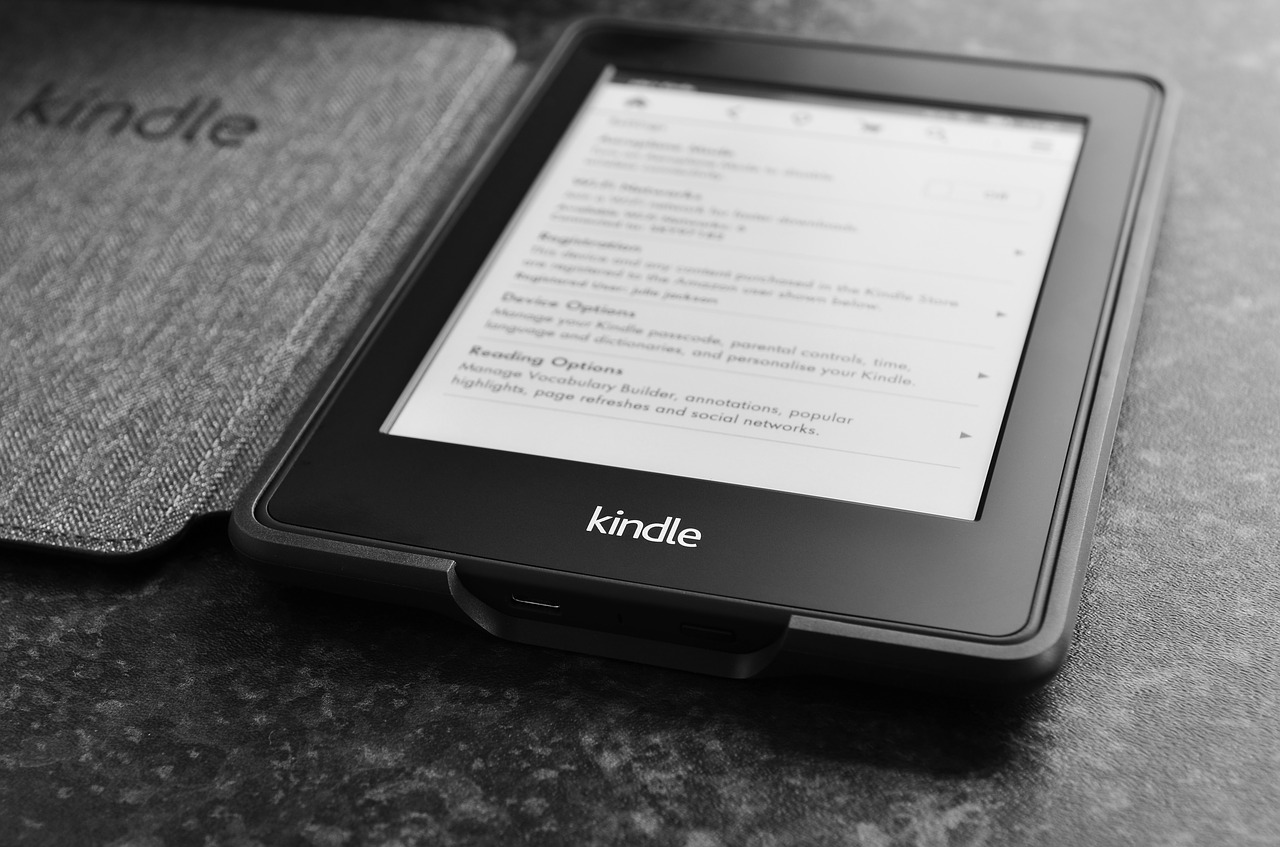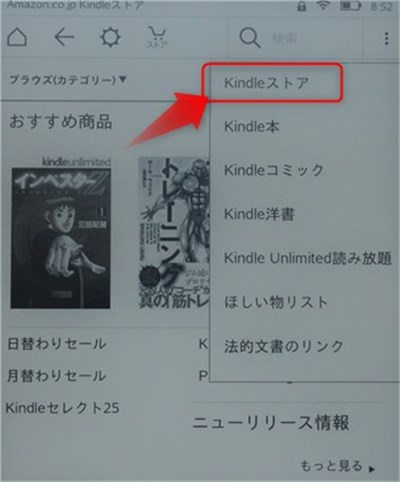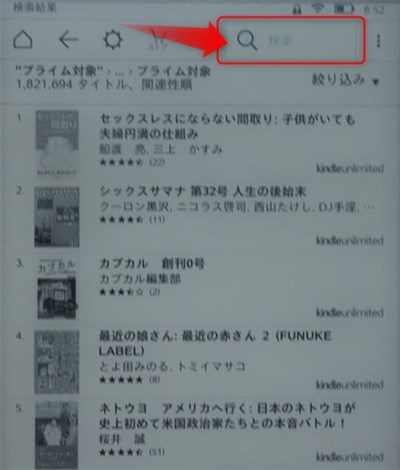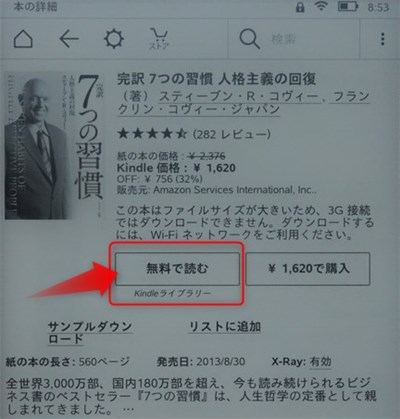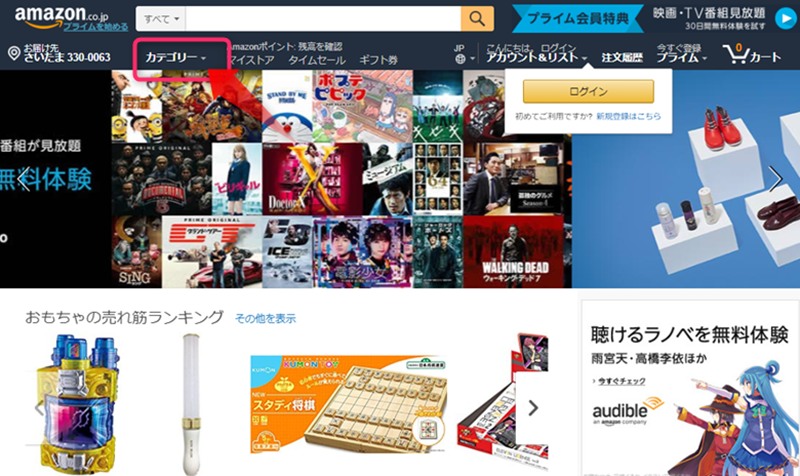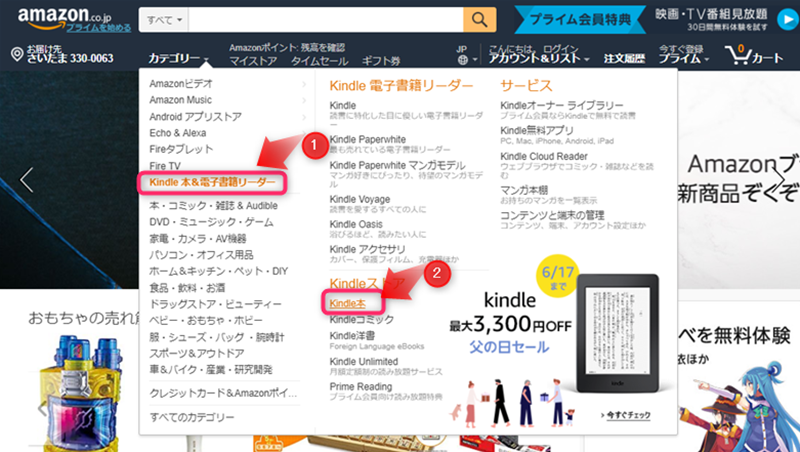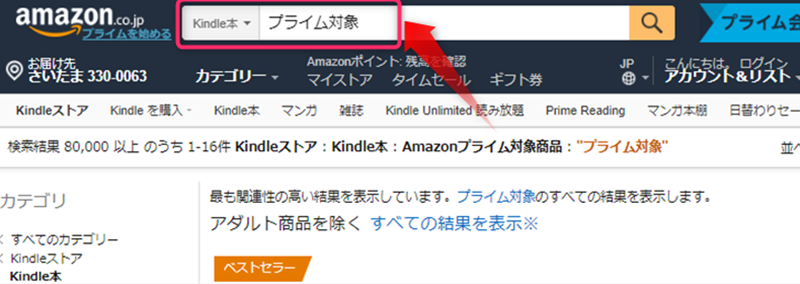プライム会員のみなさん、『kindleオーナーライブラリー』って活用してますか?
kindle端末を買う前に、プライム会員になったのなら、サービス自体知らないかもしれません。Kindle端末を持っている方が受けられるメリットですからね。
プライム会員でKindle端末をお持ちならせっかくのサービス、使い倒していきましょう。
[su_button url=”http://www.amazon.co.jp/tryprimefree?tag=sunriseouchinote-22″ target=”blank” background=”#000000″ size=”6″ center=”yes” radius=”0″ icon=”icon: chevron-right”]プライム会員無料体験の詳細はこちら[/su_button]
目次
kindle オーナーライブラリーとは?
Amazonプライムにご加入で、Kindle電子書籍リーダーまたはFireタブレットをお持ちのお客様は、ベストセラーやコミックを含む、2万冊以上の和書、60万冊以上の洋書の対象タイトルの中からお好きな本を、一か月に1冊 無料でお読みいただけます。
Amazon「Kindleオーナーライブラリー」紹介ページより
利用できる条件は、下記の2点ですね。
①Kindle端末またはFire端末を持っていること
②Amazonプライム会員であること
①については、PCやスマホのアプリで対象本を読むことはできないんですね。読むときにはKindle端末またはFire端末が必要になります。
なので、せっかく二つの条件をそろえてる方なら、使わないと損!だと思いませんか。私はかなりの期間オーナーライブラリーを使ってなかったので損してました!
kindle オーナーライブラリーの対象本は?
ベストセラーやコミックを含む、2万冊以上の和書、60万冊以上の洋書の対象タイトル
Amazon「Kindleオーナーライブラリー」紹介ページより
と説明されていますが、どれくらいのボリューム感なのか、読み放題サービス「Prime Reading」と「Kindle Unlimited」と比較してみました。
| |
和書 |
洋書 |
| オーナーライブラリー |
2万冊以上(Amazonの説明)
8万冊以上 |
60万冊以上(Amazonの説明)
100万冊以上 |
| Prime Reading |
750冊 |
202冊 |
| Kindle Unlimited |
10万冊以上 |
100万冊以上 |
※冊数はAmazonのKindle本から検索して表示された数を記入しています。(2018/6/16現在)
オーナーライブラリーは、サービスの説明で表記されている本の数よりも、実際に検索して表示された数の方が多くなっておりました。
Prime Readingはプライム会員であれば、読み放題サービスとして付いてきますが、その数から比べればオーナーライブラリーは断然数が多いですね。単純に数の比較としては、「Kindle Unlimited」に近いレベルまで読めるようになっています。
では気になったのが、
「オーナーライブラリーの対象本は、Kindle Unlimitedの対象本にもなっているのか?」
という点です。
実際に調べてみるとそうでもないようです。100冊ほどサンプルチェックしましたが、2冊ほどKindle Unlimitd対象本でないのを見つけました。
まあ、それくらいなら「オーナーライブラリー対象本はほぼKindle Unlimited対象本」と言っていいでしょう。
[su_button url=”https://www.amazon.co.jp/kindle-dbs/hz/signup?tag=sunriseouchinote-22″ target=”blank” background=”#000000″ size=”6″ center=”yes” radius=”0″ icon=”icon: chevron-right”]Kindle Unlimited無料体験の詳細はこちら[/su_button]
 ポチップ
ポチップ
kindle オーナーライブラリーは元はとれるのか?
Amazonプライムの会員費は月額400円、年額3900円です。また利用するにはKindle端末が必要になりますので、僕のおススメの「Kindle Paperwhite」の参考価格15,280円で換算してみます。
※オーナーライブラリーの本を一冊500円で換算
プライム会員は元が取れるのか?
月額400円 < 月に一冊500円
とういことで元が取れますね。
Kindle端末は元が取れるのか?
端末価格15,280 ÷ 500 =30.56
ということで31か月後に元が取れますね。
Kindle端末は3年近く使うでしょうから、毎月ちゃんとオーナーズライブラリーを使っていれば元が取れそうです。
[su_button url=”http://www.amazon.co.jp/tryprimefree?tag=sunriseouchinote-22″ target=”blank” background=”#000000″ size=”6″ center=”yes” radius=”0″ icon=”icon: chevron-right”]プライム会員無料体験の詳細はこちら[/su_button]
欲張ってプライム会員費、Kindle端末両方は?
それはさすがに無理です!といいたいところですが、500円くらいの本ばかりを読んでいると難しいですが、毎回、1000円以上の本のみを選んでいれば、確実に元は取れます。
Kindleオーナーライブラリーの使い方・対象本の探し方
Kinde端末で探す
Kinde端末のメニューから、「Kindleストア」をクリックします。
ストアの検索窓のところに「プライム対象」と文字を入力すると、一覧で対象本が表示されます。
表示された一覧から読みたい本を選び、「無料で読む」をクリックします。
ダウンロードが進むと、Kindleオーナーライブラリーの状態が表示されます。下記の例だと次にいつ借りれるかも表示されています。
PC端末で探す
Amazonのホーム画面から、「カテゴリー」にマウスを当てます。
メニューが表示されますので、①「Kindle本&電子書籍リーダー」を選び、さらに②「Kinde本」を選択します。
Kindle本の検索画面より「プライム対象」と入力します。
本のカテゴリや名前を絞って検索したい場合は、「プライム対象 ゴルフ」「プライム対象 カメラ」などで続けて入れてみましょう。
[su_button url=”http://www.amazon.co.jp/tryprimefree?tag=sunriseouchinote-22″ target=”blank” background=”#000000″ size=”6″ center=”yes” radius=”0″ icon=”icon: chevron-right”]プライム会員無料体験の詳細はこちら[/su_button]
結局どうなの?(まとめ)
以上、kindleオーナライブラリーについて、書いてきましたが、せっかく付いている特典なので、有効に使っていきたいところです。
但し、既に「Kindle Unlimited」に入られている方は、有効活用ができません!なぜならオーナライブラリーの対象本のほとんどが、「Kindle Unlimited」対象で、しかも1か月に一冊を待たずとも、いつでも読み放題だからです。
なので「Kindle Unlimited」に入ると、オーナーライブラリー特典は消えているに等しい感じになってしまいますね。
・Kindle端末をお持ちのプライム会員なら無料で対象本が読める(1か月に一冊)
・読める本は圧倒的にオーナーライブラリーの方が多い
・1か月に一冊で我慢できない方は「Kinlde Unlimited」がおススメ!
[su_button url=”https://www.amazon.co.jp/kindle-dbs/hz/signup?tag=sunriseouchinote-22″ target=”blank” background=”#000000″ size=”6″ center=”yes” radius=”0″ icon=”icon: chevron-right”]Kindle Unlimited無料体験の詳細はこちら[/su_button]